图解VS 2017升级并安装.NET Core 2.1 SDK
来源:网络收集 点击: 时间:2024-07-20【导读】:
本篇经验将和大家介绍VS 2017升级并安装.NET Core 2.1 SDK的方法,希望对大家的工作和学习有所帮助!VS 2017升级1/4分步阅读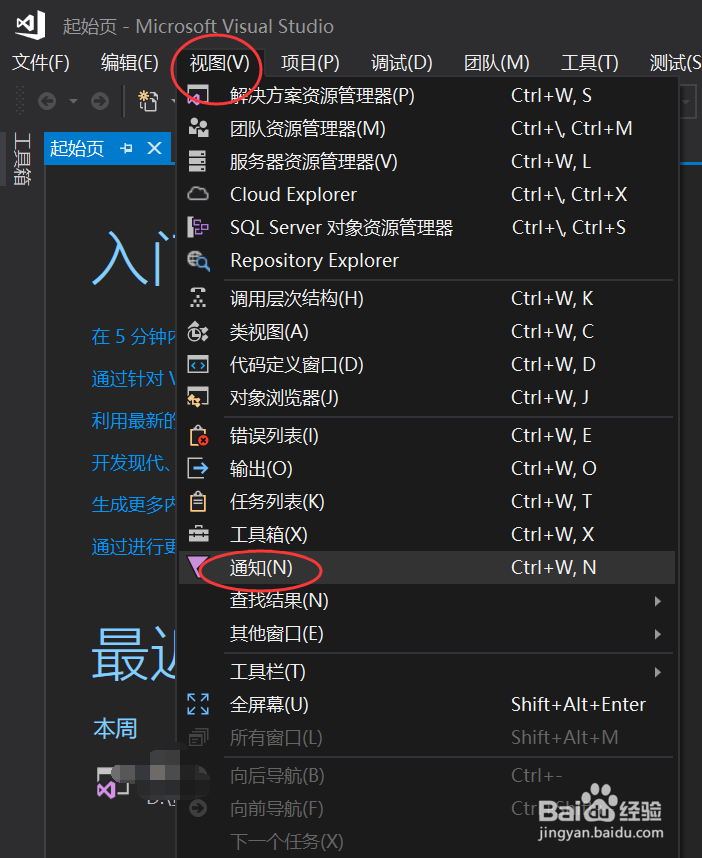 2/4
2/4 3/4
3/4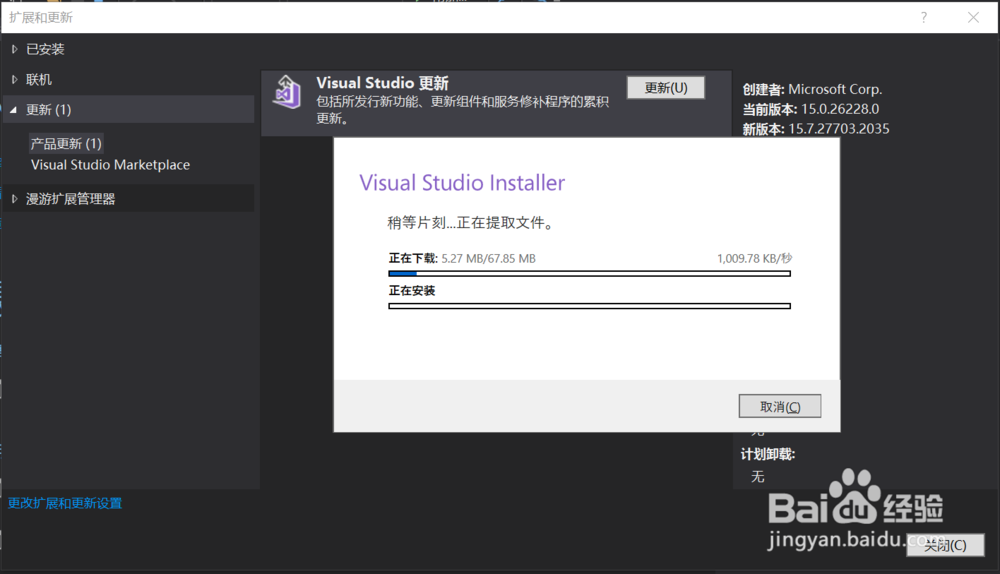
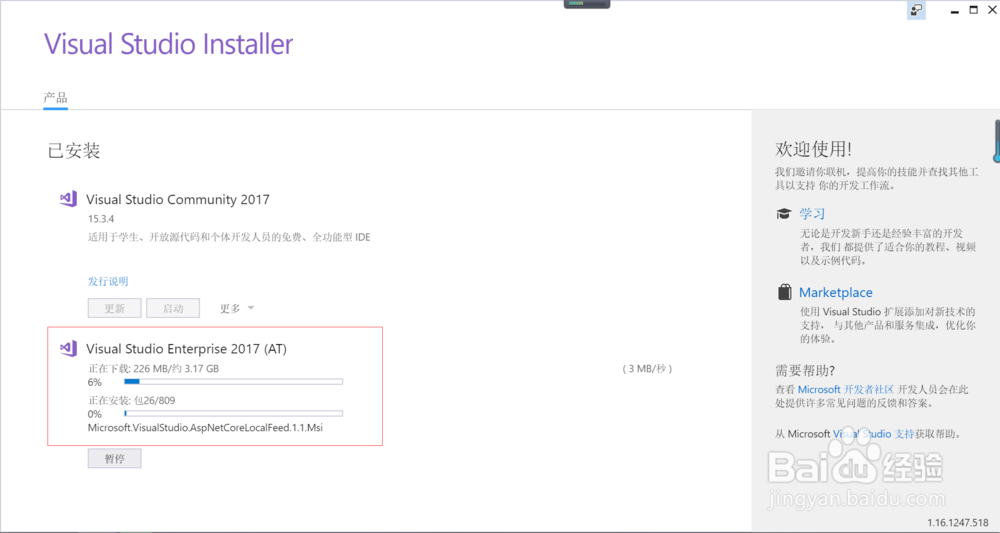 4/4
4/4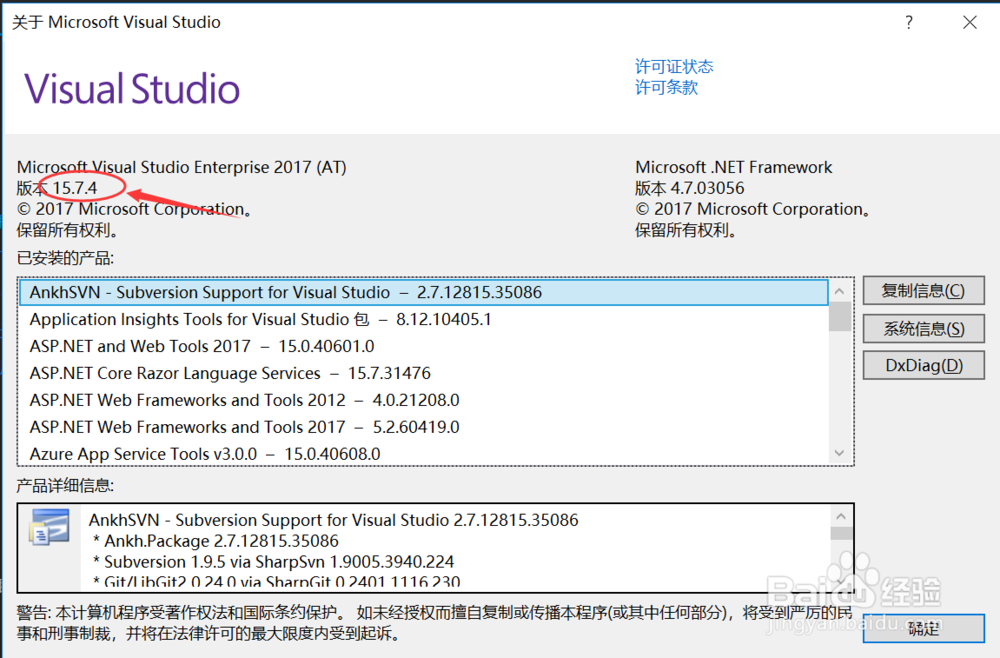 安装.NET Core 2.11/8
安装.NET Core 2.11/8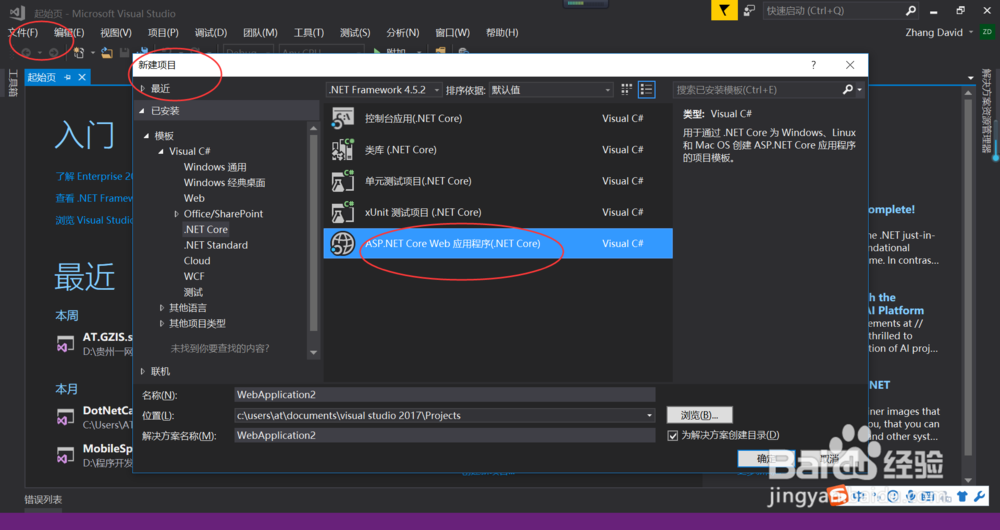 2/8
2/8 3/8
3/8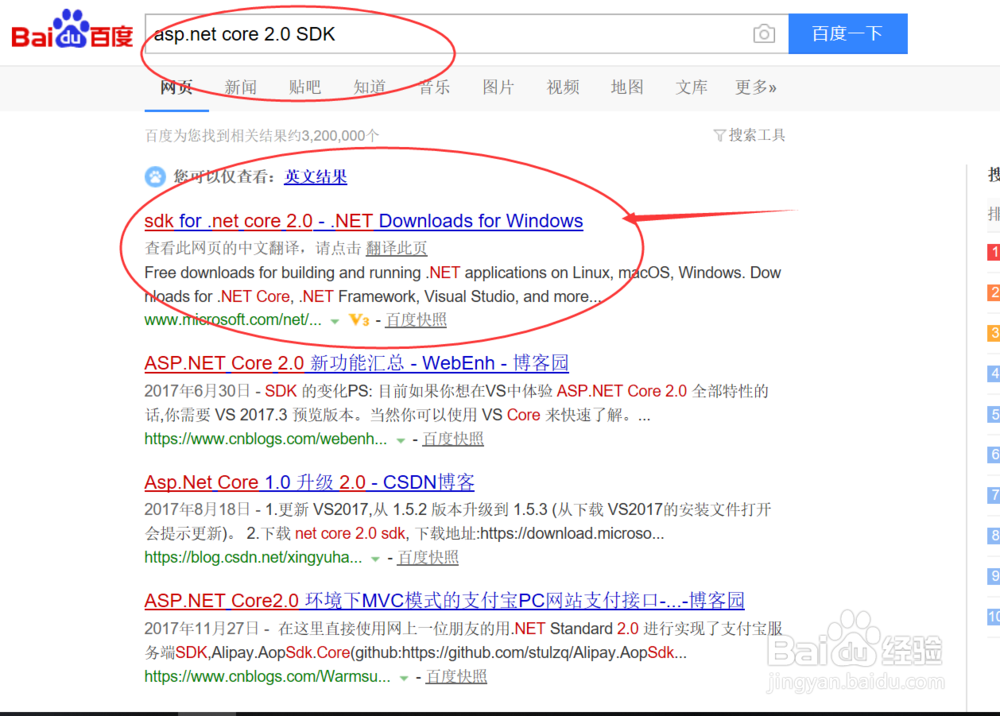 4/8
4/8
 5/8
5/8 6/8
6/8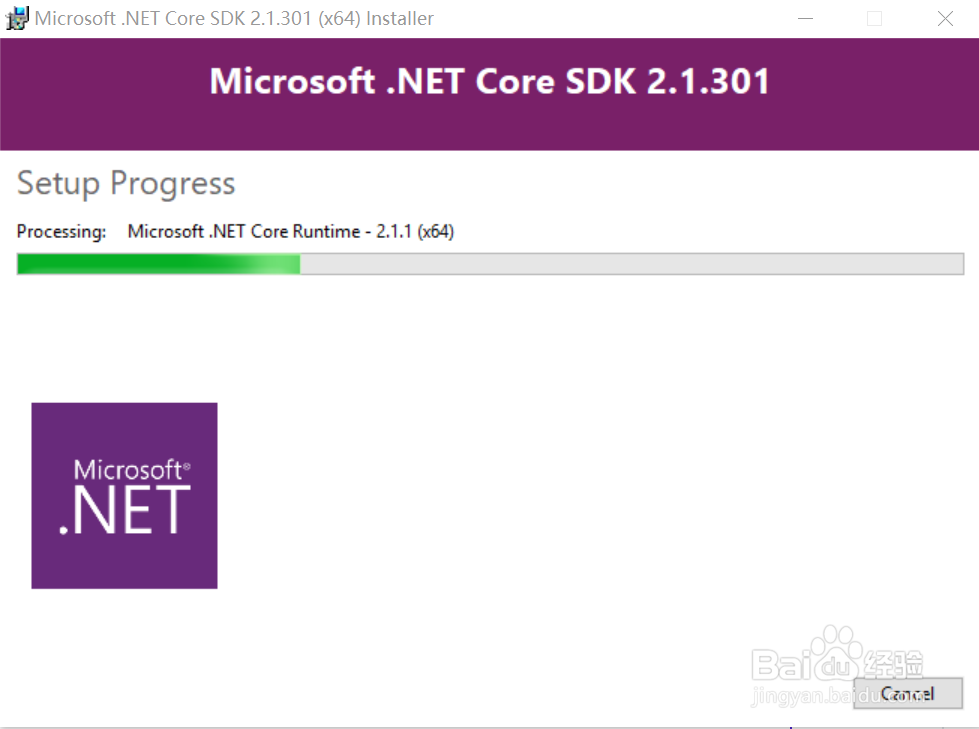 7/8
7/8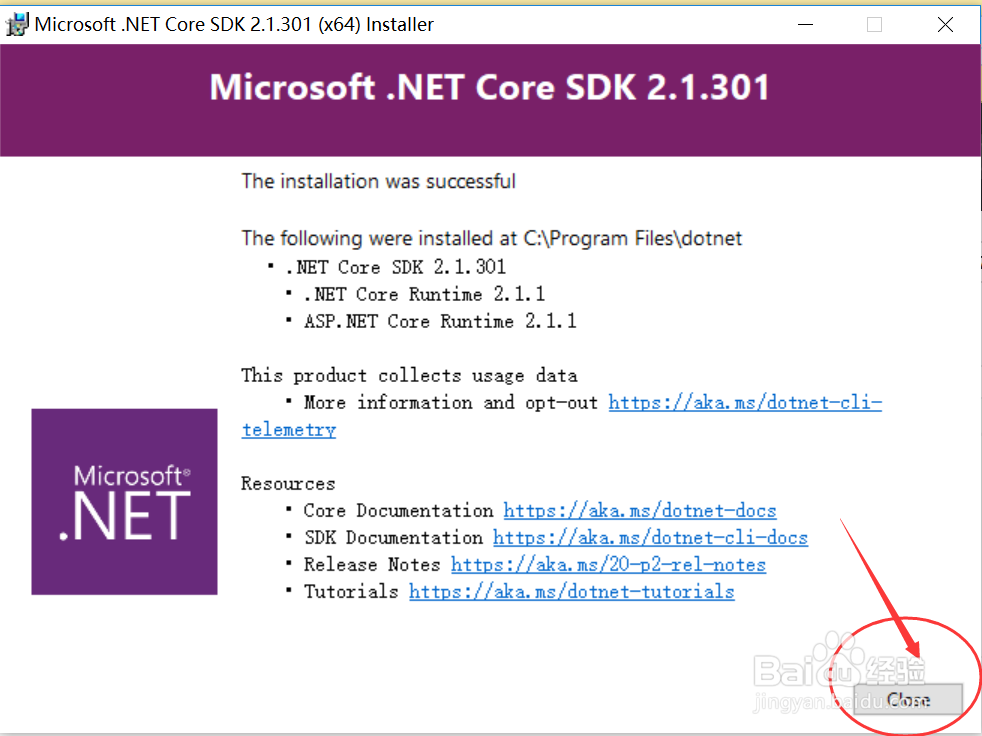 8/8
8/8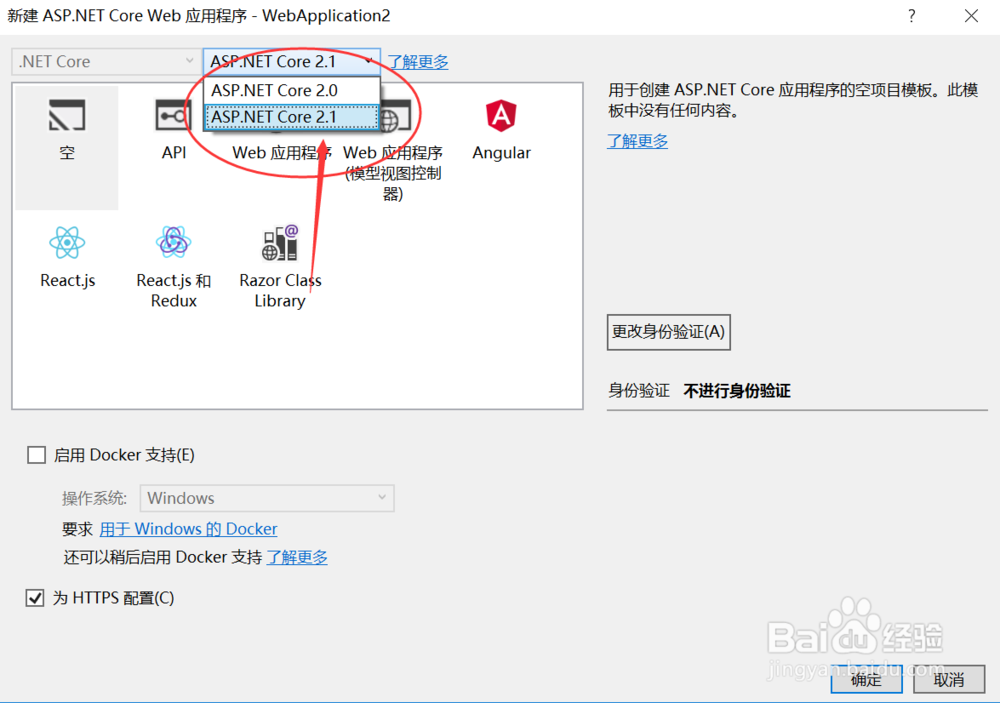 升级安装
升级安装
如果您安装的VS 2017还是先前15.0版本的话,依次打开菜单栏中的“视图”-“通知”,如下图所示:
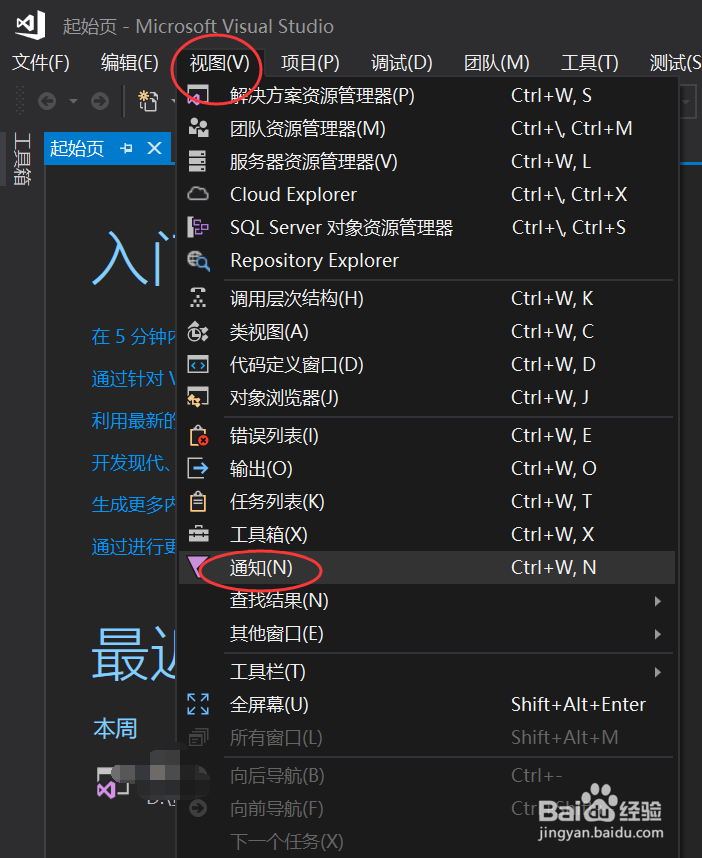 2/4
2/4安装Visual Studio 更新,点击“更新”,如下图所示:
 3/4
3/4正在提取文件,安装过程如下图所示:
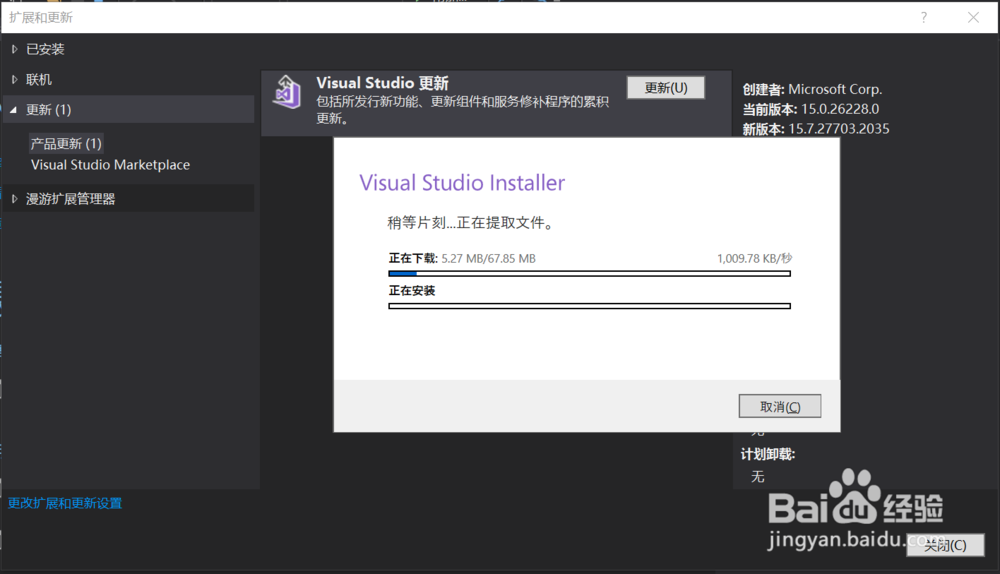
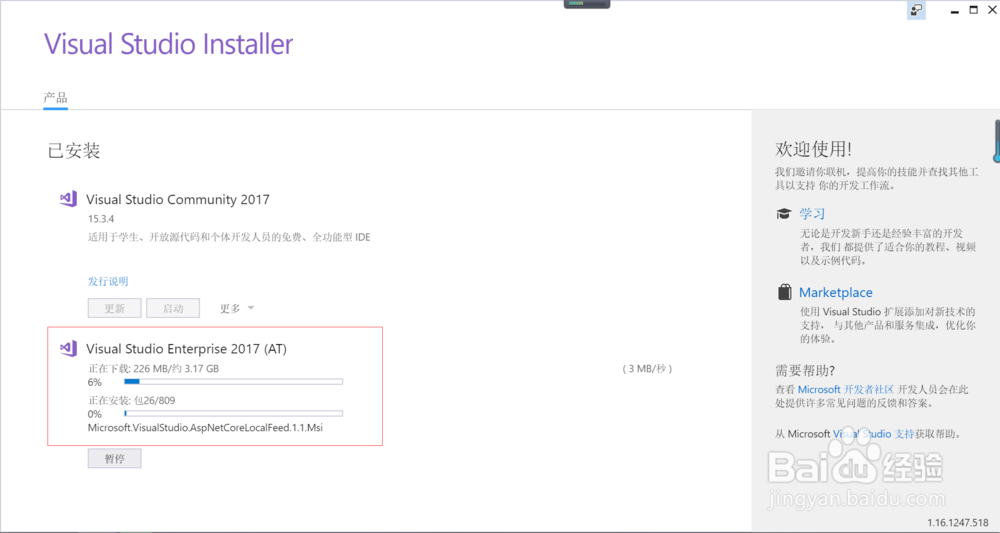 4/4
4/4直至安装完成,依次打开菜单栏中的“帮助”-“关于Microsoft Visual Studio”,可以看到当前VS 2017的版本为15.7.4,如下图所示:
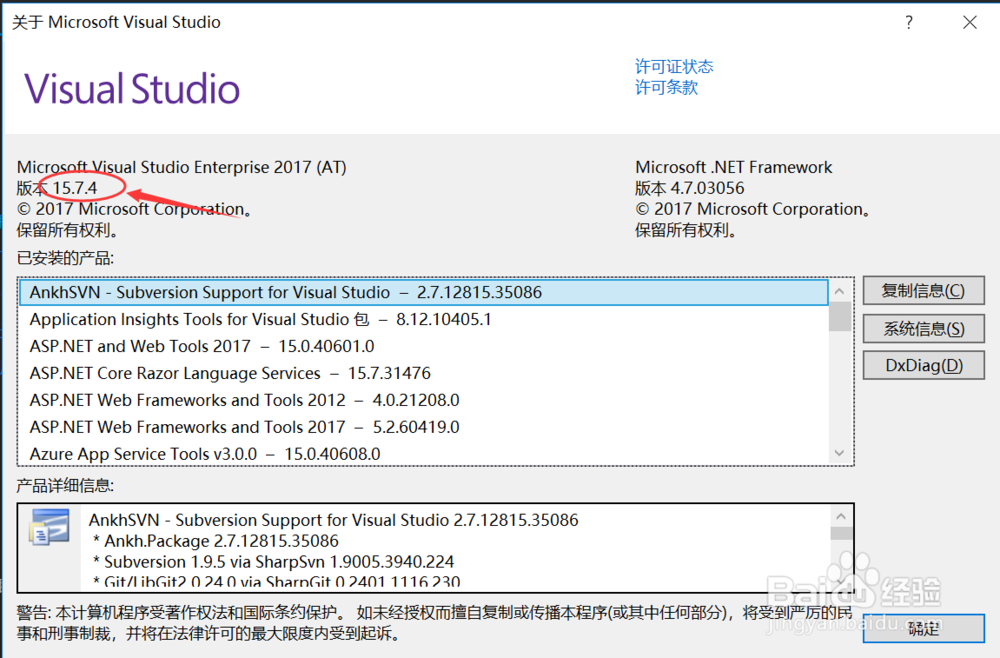 安装.NET Core 2.11/8
安装.NET Core 2.11/8打开VS 2017,我们新建一个asp.net core web应用程序,如下图所示:
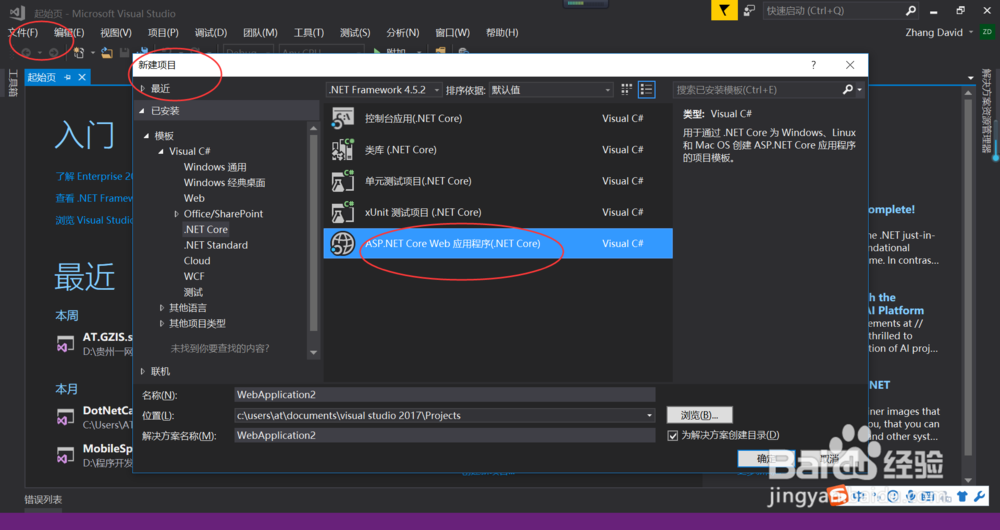 2/8
2/8此时我们只能看到asp.net core 1.0和1.1,如下图所示:
 3/8
3/8打开百度搜索asp.net core 2.0 SDK,如下图所示:
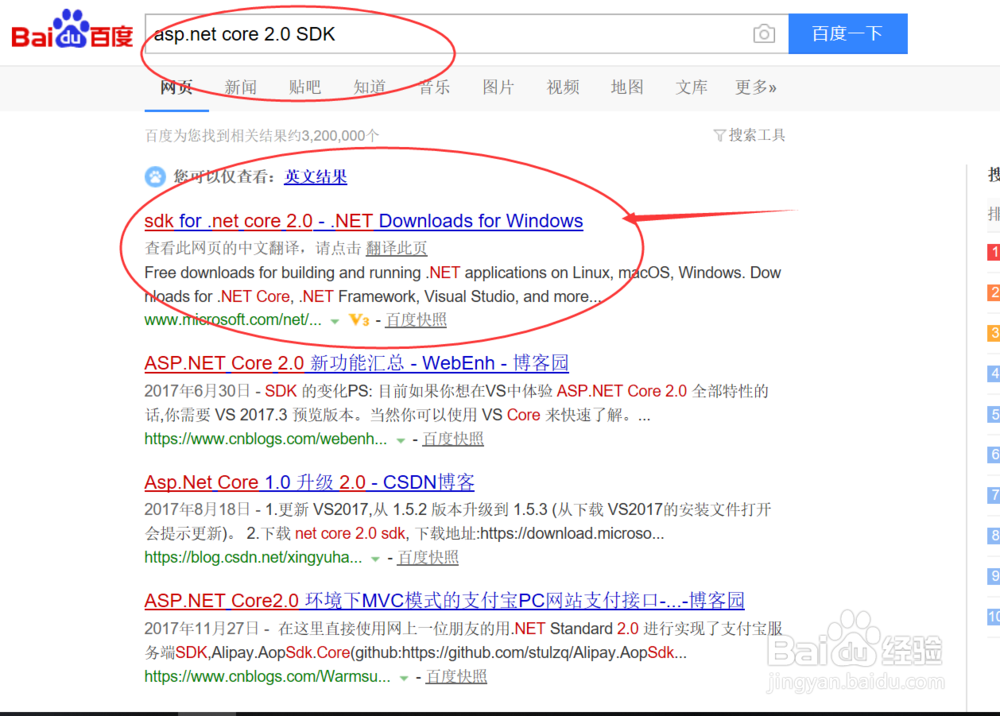 4/8
4/8选择下载.NET Core 2.1,如下图所示:

 5/8
5/8双击下载的安装包进行安装,然后点击“Install”,如下图所示:
 6/8
6/8安装过程如下图所示:
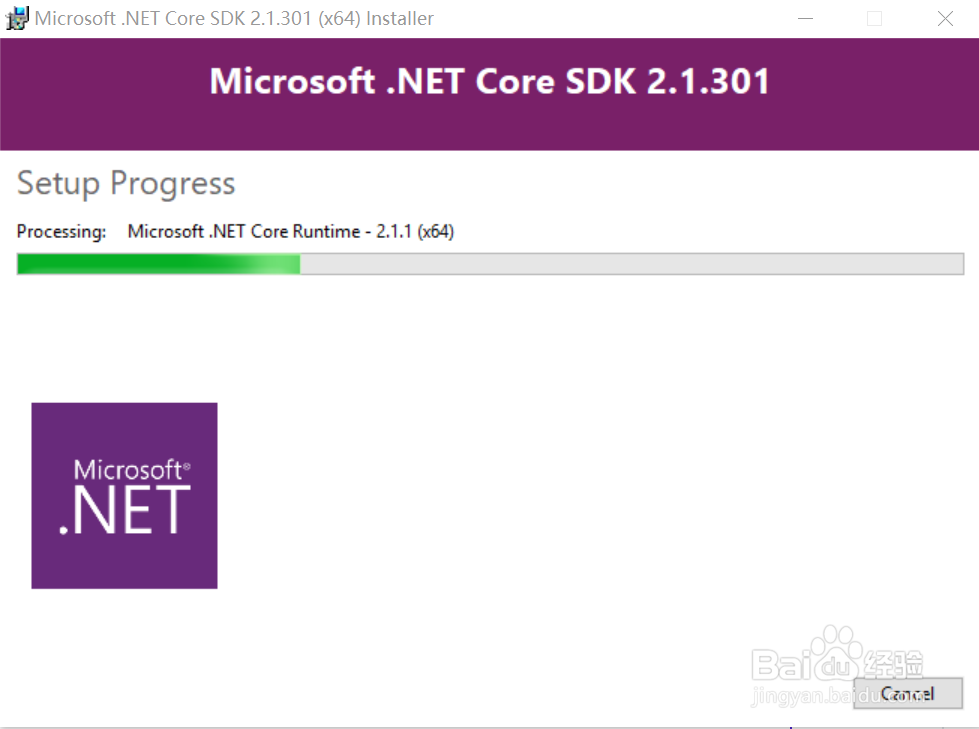 7/8
7/8直至安装完毕,点击Close,如下图所示:
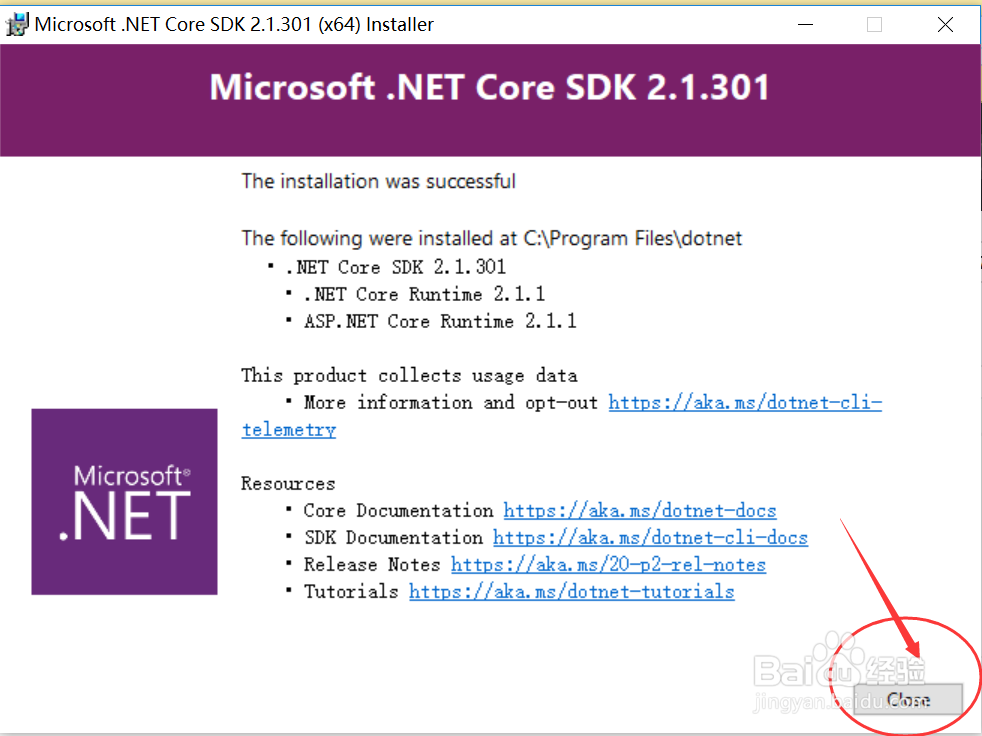 8/8
8/8此时我们再创建ASP.NET Core Web应用程序时,就可以看到.NET Core 2.0和2.1两个最新版本了,如下图所示:
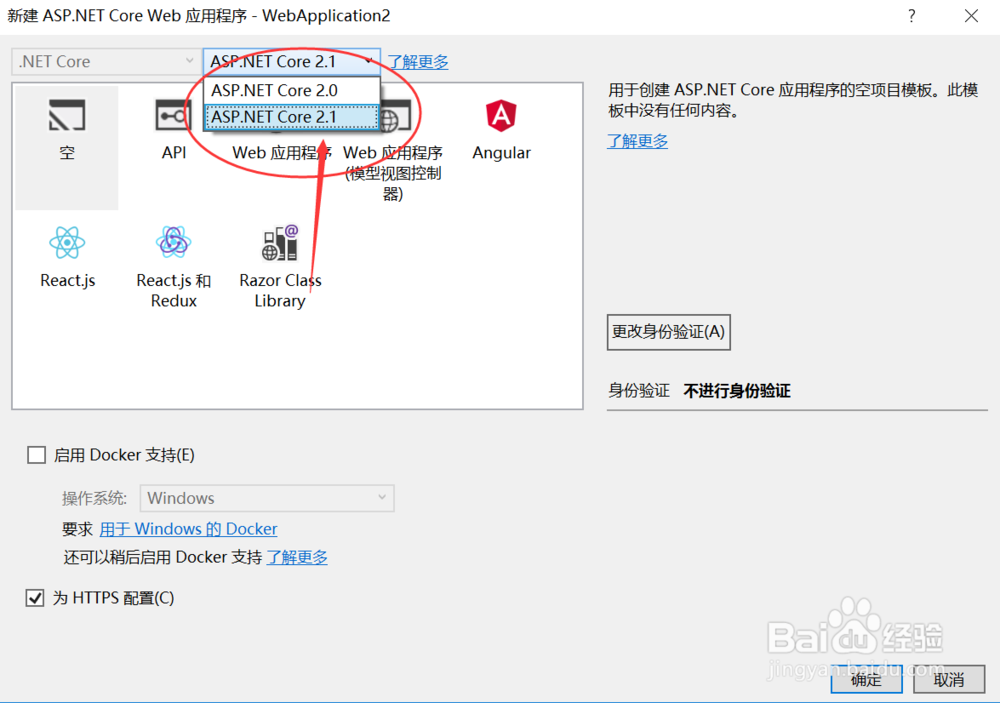 升级安装
升级安装 版权声明:
1、本文系转载,版权归原作者所有,旨在传递信息,不代表看本站的观点和立场。
2、本站仅提供信息发布平台,不承担相关法律责任。
3、若侵犯您的版权或隐私,请联系本站管理员删除。
4、文章链接:http://www.1haoku.cn/art_975317.html
上一篇:怎么查询自己的QQ邮箱账号?
下一篇:word怎么打开修订模式
 订阅
订阅